- Central de conhecimento
- Comércio
- Faturas
- Criar e gerenciar avisos de crédito
BetaCriar e gerenciar avisos de crédito
Ultima atualização: 10 de Dezembro de 2025
Disponível com qualquer uma das seguintes assinaturas, salvo menção ao contrário:
Os avisos de crédito permitem ajustar ou reduzir o valor devido por um cliente para uma NFF existente. No HubSpot, você pode criar, gerenciar e aplicar avisos de crédito diretamente de suas faturas, ajudando você a manter seus registros precisos e seu faturamento organizado.
Se você é um Superadministrador , saiba como optar por sua conta na versão beta.
Permissões necessárias Os Superadministradores precisam conceder aos usuários permissões de avisos de crédito para que eles usem avisos de crédito. Conceder aos usuários permissões Editar permite que os usuários criem e editem avisos de crédito.
Criar avisos de crédito
- Na sua conta HubSpot, acesse Comércio > Notas de crédito.
- Na parte superior direita, clique em Criar memorando de crédito.
Configurar seu memorando de crédito
Salve o aviso de crédito como rascunho a qualquer momento clicando em Salvar no canto superior esquerdo. Os avisos de crédito preliminares podem ser gerenciados na página de índice do aviso de crédito.
Configurar faturamento de aviso de crédito
Para associar o aviso de crédito a um contato:- Clique em add Adicione contato .
- No painel direito, procure e selecione um contato para adicioná-lo ao aviso de crédito. Ou clique na guia Criar novo para criar um novo registro do contato a ser usado no aviso de crédito. Insira os detalhes do contato e clique em Criar.
- Para editar os detalhes do contato, passe o mouse sobre o contato e clique no edit ícone editar. Atualize os detalhes do contato no painel direito e clique em Salvar. A edição dos detalhes de contato atualizará o registro do contato na
- Para substituir o contato, passe o mouse sobre o contato e clique no replace ícone substituir. Selecione um novo contato no painel direito.
- Durante a criação, cada aviso de crédito pode ser associado a um contato. Uma vez criado, você pode adicionar contatos adicionais usando as associações na barra lateral direita.
- Clique em add Adicionar empresa.
- No painel direito, procure e clique em uma empresa para adicioná-la ao memorando de crédito. Ou clique na guia Criar novo para criar um novo registro de empresa a ser usado no aviso de crédito. Insira os detalhes da empresa e clique em Criar.
- Para editar os detalhes da empresa, passe o mouse sobre a empresa e clique no edit ícone editar. Atualize as informações da empresa no painel direito e clique em Salvar. A edição da empresa atualizará o registro de empresa na
- Para substituir a empresa, passe o mouse sobre a empresa e clique no botão replace ícone substituir. Selecione a empresa no painel direito.
- Para deletar a empresa do aviso de crédito, passe o mouse sobre a empresa e clique no delete ícone excluir .
- Durante a criação, cada memorando de crédito pode ser associado a uma empresa. Depois de criado, você pode adicionar mais empresas usando as associações na barra lateral direita.
- Para adicionar um endereço de faturamento ao aviso de crédito:
- Se você selecionou uma empresa, em Endereço de cobrança, marque a caixa de seleção Mesmo que o endereço da empresa para usar o mesmo endereço que o registro de empresa.
- Para adicionar um endereço diferente, em Endereço de cobrança, desmarque a caixa de seleção Igual ao endereço da empresa e clique em Editar endereço.
- No painel direito, insira os detalhes do endereço.
- Clique em Salvar.
- Para editar o endereço de entrega, clique em Editar.
- Para excluir o endereço de entrega, clique em Excluir.
- Para adicionar um endereço de entrega ao aviso de crédito:
- Se você selecionou uma empresa, em Endereço de remessa, marque a caixa de seleção Mesmo que o endereço da empresa para usar o mesmo endereço que o registro de empresa.
- Para adicionar um endereço diferente, desmarque a caixa de seleção Endereço igual ao da empresa e clique em Editar endereço.
- No painel direito, insira os detalhes do endereço.
- Clique em Salvar.
- Para editar o endereço de entrega, clique em Editar.
- Para excluir o endereço de entrega, clique em Excluir.
- No canto superior direito:
- Em Data do memorando de crédito , clique no selecionador de data e selecione um
- No campo Número do aviso de crédito , informe um número do aviso de crédito.
- No campo Número da OC , informe um número da OC. Este é um campo opcional.
Adicionar itens de linha
Na seção Itens de linha do editor de aviso de crédito, você pode adicionar itens de linha e incluir descontos, impostos e taxas. Saiba mais sobre itens de linha e como eles são usados no HubSpot.
Para adicionar itens de linha:
- Clique no menu suspenso Moeda e selecione uma moeda. Saiba mais sobre as moedas com suporte.

- Clique em Adicionar item de linha acima da tabela de itens de linha no canto superior direito e selecione uma das seguintes opções:
- Selecione na biblioteca de produtos: adicione um item de linha baseado em um produto na sua biblioteca de produtos, incluindo itens de linha criados usando a integração do Shopify.
- No painel direito, pesquise por nome de produto, descrição do produto ou SKU. Clique em advancedFilters Filtros avançados para refinar sua pesquisa.
- Marque as caixas de seleção ao lado dos produtos que deseja adicionar e clique em Adicionar. Os produtos em sua biblioteca de produtos não serão afetados.
- Criar item de linha personalizado: se você tiver permissões Criar itens de linha personalizados, esta opção criará um novo item de linha personalizado exclusivo para este aviso de crédito.
- No painel direito, em Informações sobre o Item de linha , insira os detalhes do item de linha .
- Para alterar a frequência de faturamento, em Faturamento, clique no menu suspenso Frequência de faturamento e selecione um valor de faturamento .
- Se você tiver configurado alíquotas de imposto na biblioteca de impostos, em Ajustes e Imposto, clique no menu dropdown Taxas deImposto e selecione a alíquota.
- Em Preço, selecione o modelo de precificação e informe o preço unitário
- Clique na caixa de seleção Salvar item de linha na biblioteca de produtos para adicionar o item de linha personalizado à sua biblioteca de produtos. Saiba mais sobre como adicionar produtos à sua biblioteca de produtos.
- Clique em Salvar ou Salvar e adicione outro.

- Selecione na biblioteca de produtos: adicione um item de linha baseado em um produto na sua biblioteca de produtos, incluindo itens de linha criados usando a integração do Shopify.
- Para editar, clonar ou excluir um item de linha, passe o mouse sobre o produto, clique em Ações e selecione uma opção:
- Editar: edite o item de linha somente para este aviso de crédito. A biblioteca de produtos não é afetada. Você também pode editar detalhes de item de linha individuais em cada coluna, como preço unitário, quantidade ou desconto unitário. Informe o valor atualizado na coluna correspondente. Saiba mais sobre descontos por unidade.

- Deletar: deletar o item de linha do aviso de crédito.
- Clonar: crie um novo item de linha com os mesmos detalhes.
- Editar: edite o item de linha somente para este aviso de crédito. A biblioteca de produtos não é afetada. Você também pode editar detalhes de item de linha individuais em cada coluna, como preço unitário, quantidade ou desconto unitário. Informe o valor atualizado na coluna correspondente. Saiba mais sobre descontos por unidade.
- Para reordenar os itens de linha, clique e arraste um item de linha usando a dragHandle arraste a alça.
Adicionar impostos, descontos e taxas
Na seção Sumário, você pode adicionar descontos ocasionais, taxas e impostos ao subtotal do aviso de crédito. Saiba mais sobre descontos. Também é possível adicionar alíquotas de imposto a serem usadas nos produtos e serviços, em vez de adicionar impostos ocasionais ao subtotal.
- Para adicionar um imposto, taxa ou desconto ocasional, clique em + Adicionar desconto, taxa ou imposto e selecione uma opção.
- Insira um nome para o desconto, taxa ou imposto e um valor no campo de texto. O valor do imposto, tarifa ou desconto pode ser baseado em um valor em uma moeda específica ou em uma porcentagem (%) do total.
- Para excluir um desconto, uma taxa ou um imposto, passe o mouse sobre o botão delete ícone excluir à direita dele.
Observação:
- Embora exista a capacidade de adicionar um imposto, taxa ou desconto no HubSpot, suas equipes jurídica e de contabilidade são o melhor recurso para obter orientação sobre conformidade para sua situação específica.
- Até seis casas decimais são suportadas ao definir o preço unitário de um item de linha em qualquer moeda e os descontos são arredondados com base na precisão da moeda na finalização da compra. Por exemplo, se um item de linha for US$ 11,90 e um desconto de 15% for aplicado, o desconto de US$ 1,785 será arredondado para US$ 1,79. O comprador paga um total de US$ 10,11.
Revise o resumo
Depois de adicionar os itens de linha, você pode revisar o subtotal, incluindo quaisquer impostos, descontos ou taxas aplicados, na Seção Resumo .
Adicionar comentários
Se quiser adicionar avisos para o comprador no aviso de crédito, você poderá adicioná-los ao campo Comentários. Por exemplo, você pode adicionar condições de pagamento, informações legais ou qualquer outra informação importante.
Use as opções de texto na parte inferior do campo de texto para formatar o texto, adicionar um hiperlink ou inserir um snippet (você pode usar fragmentos para criar pedaços de texto). Por exemplo, se você usa regularmente as mesmas condições em um aviso de crédito, pode criá-lo como um snippet para usar cada vez que adicionar comentários a um aviso de crédito).
Configurações avançadas
- Clique para expandir Configurações avançadas e definir o idioma, local, domínio e espaçador de conteúdo do aviso de crédito:
- Por padrão, o idioma usado para títulos e rótulos na página é definido como inglês. Para atualizar para outro idioma, clique no menu suspenso Idioma e selecione um idioma. Títulos, etiquetas e a moeda da nota de crédito serão exibidos no idioma selecionado.
- Por padrão, o formato de data e endereço usará o formato dos Estados Unidos. Para atualizar para outro formato, clique no menu suspenso Local e selecione um local.
- Para definir um URL de aviso de crédito personalizado usando qualquer um dos domínios conectados, clique no menu suspenso Domínio e selecione um. Você também pode inserir um espaçador personalizado no campo espaçador de conteúdo. Uma visualização da URL do memorando de crédito é exibida abaixo dos campos de URL.
Visualizar e criar
- Clique em Visualizar no canto superior direito para ver como o aviso de crédito será exibido para o comprador. O memorando de crédito usará automaticamente o logotipo e as cores definidas nas configurações da branding .
- Se você estiver pronto para finalizar o aviso de crédito, na parte superior direita, clique em Criar.
Aplicar um aviso de crédito a uma NFF
Antes de aplicar um crédito a uma fatura, observe o seguinte:
- Avisos de crédito não podem ser aplicados a faturas pagas ou anuladas.
- O aviso de crédito e a fatura devem compartilhar o mesmo contato de cobrança.
- Os créditos podem ser para um valor parcial ou o valor completo da NFF.
Para aplicar um aviso de crédito a uma NFF, faça o seguinte:
- Na sua conta HubSpot, acesse Comércio > Faturas.
- Clique no número da fatura à qual você gostaria de adicionar o aviso de crédito. No painel direito, no canto superior direito, clique em Ações e selecione Aplicar crédito disponível.
- Na caixa de diálogo:
- Se o contato de faturamento tiver mais de um aviso de crédito disponível, clique no menu suspenso Aviso de crédito e selecione um aviso de crédito.
- No campo Valor aplicado, informe o valor de crédito.
- Para adicionar outro crédito disponível, clique em + Adicionar crédito disponível. Para remover um crédito, clique no botão delete ícone excluir ao lado dele.
- Clique em Aplicar.
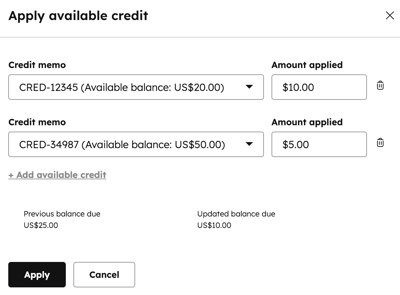
- Use a caixa de diálogo enviar fatura para enviar, baixar ou copiar o link da fatura atualizada.
- Na sua conta HubSpot, acesse Comércio > Faturas.
- Clique no número da NFF à qual você aplicou o crédito.
- O saldo devido ajustado será exibido no cartão Sobre esta fatura . O aviso de crédito aplicado será exibido no cartão de avisos de crédito .

- Clique em Exibir avisos de Crédito associados externalLink.

Editar um aviso de crédito aplicado
Para editar o valor de crédito aplicado em uma NFF:
- Na sua conta HubSpot, acesse Comércio > Faturas.
- Clique no número da fatura à qual você gostaria de adicionar o aviso de crédito. No painel direito, no canto superior direito, clique em Ações e selecione Editar crédito aplicado.
- Na caixa de diálogo:
- Se o contato de faturamento tiver mais de um aviso de crédito disponível, para alterar o aviso de crédito aplicado, clique no menu suspenso Aviso de crédito e selecione um aviso de crédito.
- Para ajustar o valor, no campo Valor aplicado, informe o valor de crédito.
- Para adicionar outro crédito disponível, clique em + Adicionar crédito disponível. Para remover um crédito, clique no botão delete ícone excluir ao lado dele.
- Clique em Aplicar.
- Use a caixa de diálogo enviar fatura para enviar, baixar ou copiar o link da fatura atualizada.
Remover um aviso de crédito de uma fatura
- Na sua conta HubSpot, acesse Comércio > Faturas.
- Clique no número da fatura à qual você gostaria de adicionar o aviso de crédito. No painel direito, no canto superior direito, clique em Ações e selecione Remover crédito aplicado.
- Na caixa de diálogo, clique em Remover para confirmar.
- Use a caixa de diálogo enviar fatura para enviar, baixar ou copiar o link da fatura atualizada.
Status do aviso de crédito
Os avisos de crédito podem ter status diferentes, com base em como foram aplicados.
- Preliminar: o aviso de crédito está sendo elaborado, mas não está finalizado. Os avisos de crédito preliminares não podem ser aplicados a NFFs.
- Não-aplicado: o aviso de crédito foi criado, mas ainda não foi aplicado a uma NFF.
- Parcialmente aplicado: o valor do aviso de crédito foi parcialmente aplicado a uma NFF (por exemplo, $50 de um aviso de crédito de $100 foram aplicados à NFF).
- Aplicado: o valor integral do aviso de crédito foi aplicado a uma NFF.
- Anulado: o memorando de crédito foi anulado.
Gerenciar avisos de crédito
Exiba e gerencie avisos de crédito na página de índice do aviso de crédito. Abaixo, saiba como filtrar, visualizar, editar e exportar avisos de crédito.
Exibir e filtrar avisos de crédito
Para exibir avisos de crédito:
- Na sua conta HubSpot, acesse Comércio > Notas de crédito.
- Você pode exibir todos os avisos de crédito na tabela. Para editar as colunas que aparecem na tabela, clique em Editar colunas no canto superior direito da tabela.
- Para exibir um aviso de crédito individual:
- Passe o mouse sobre um aviso de crédito e clique em Visualizar. Na barra lateral direita, você pode exibir os detalhes do aviso de crédito e outros registros associados ao aviso de crédito.
- No painel direito, na parte superior direita, clique em Ações.
-
- Clique em Exibir memorando de crédito externalLink.
- O aviso de crédito será aberto em uma nova guia ou janela do navegador.
- Para filtrar a página de índice por propriedades específicas do aviso de crédito:
- Clique em advancedFilters Filtros avançados acima da tabela.
- No painel direito, procure e selecione a propriedade pela qual deseja filtrar e, em seguida, defina os critérios de filtro.
- Para selecionar outra propriedade a ser adicionada ao filtro, clique em + Adicionar filtro.
- Para filtrar pelas propriedades selecionadas ou por outro filtro, em OR, clique em + Adicionar grupo de filtros.
- Clique no X no canto superior direito do painel quando tiver configurado o filtro. Saiba mais sobre como configurar filtros e salvar exibições.
Editar avisos de crédito de rascunho
Os avisos de crédito com um status Preliminar podem ser editados, mas os avisos de crédito com outros status não podem.
- Na sua conta HubSpot, acesse Comércio > Notas de crédito.
- Passe o mouse sobre um aviso de crédito e clique em Visualizar.
- No painel direito, na parte superior direita, clique em Ações.
- Clique em Editar.
- Continue configurando seu memorando de crédito.
Copiar o link ou baixar um aviso de crédito
Um vínculo para um aviso de crédito pode ser copiado ou um aviso de crédito pode ser baixado se tiver um status Não Aplicado, Parcialmente Aplicado, Os links não podem ser copiados e os avisos de crédito não podem ser baixados se tiverem outro status.
- Na sua conta HubSpot, acesse Comércio > Notas de crédito.
- Passe o mouse sobre um aviso de crédito e clique em Visualizar.
- No painel direito, na parte superior direita, clique em Ações.
- Clique em Copiar link para copiar um link para o aviso de crédito. Por exemplo, você poderia colar o link em um e-mail para enviar ao comprador.
- Clique em Download para fazer o download de uma versão em PDF do memorando de crédito.
Anular ou deletar avisos de crédito
- Os avisos de crédito com um status Não Aplicado podem ser anulados, mas os avisos de crédito em outros status não podem.
- Avisos de crédito com um status Preliminar, Não Aplicado ou Não Aplicado podem ser deletados, mas avisos de crédito em outros status não podem.
- Na sua conta HubSpot, acesse Comércio > Notas de crédito.
- Passe o mouse sobre um aviso de crédito e clique em Visualizar.
- No painel direito, na parte superior direita, clique em Ações.
- Clique em Anular para anular o aviso de crédito. Na caixa de diálogo, clique em Anular para confirmar.
- Clique em Deletar para deletar o aviso de crédito. Na caixa de diálogo, digite o número de avisos de crédito a serem excluídos e clique em Excluir para confirmar.
- Você também pode deletar avisos de crédito em massa:
- Na sua conta HubSpot, acesse Comércio > Notas de crédito.
- Marque as caixas de seleção ao lado dos avisos de crédito que deseja excluir.
- Acima da tabela, clique em delete Apagar.

- Na caixa de diálogo, digite o número de avisos de crédito a serem excluídos e clique em Excluir para confirmar.
Associar outros registros a avisos de crédito
Adicione associações a avisos de crédito da página de índice do aviso de crédito. Você pode associar avisos de crédito a contatos, empresas e negociações. Os avisos de crédito só podem ser associados a NFFs aplicando um aviso de crédito a uma NFF.
- Na sua conta HubSpot, acesse Comércio > Notas de crédito.
- Passe o mouse sobre um aviso de crédito e clique em Visualizar.
- Na barra lateral direita, clique em + Adicionar em um cartão de associação (por exemplo, Contatos).
- No painel direito, procure e marque as caixas de seleção ao lado dos registros que deseja associar. Clique em Salvar para associá-los ao aviso de crédito. Ou clique na guia Criar novo para criar um novo registro a ser associado ao aviso de crédito. Informe os detalhes do novo registro e clique em Criar para associá-lo ao aviso de crédito, ou emCriar e adicionar outro para criar outro registro.
Exportar avisos de crédito
Permissões necessárias As permissões de exportação são necessárias para exportar assinaturas.
- Na sua conta HubSpot, acesse Comércio > Notas de crédito.
- Clique em Exportar no canto superior direito da tabela.
- Na caixa de diálogo:
- Digite um nome de exportação na caixa de texto Nome da exportação .
- Clique no menu suspenso Formato do arquivo e selecione um formato.
- Clique no menu suspenso Idioma dos cabeçalhos de coluna e selecione um idioma.
- Clique em Personalizar para personalizar ainda mais a exportação:
- Em Propriedades incluídas na exportação , selecione uma opção cujas propriedades serão incluídas na exportação.
- Em Associações incluídas na exportação, marque a caixa de seleção Incluir nome do registro associado para incluir nomes de registro associados (por exemplo, o nome da fatura).
- Em Associações incluídas na exportação, selecione se deseja incluir até 1.000 registros associados ou todos os registros associados.
- Clique em Exportar. Saiba mais sobre a exportação de registros.